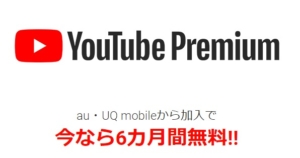| 解約方法 | 連絡先 |
| 電話 | × |
| マイページ | × |
| メール | × |
| LINE | × |
| お問い合わせフォーム | × |
| その他 | 登録したアカウントから解約 |
 お悩み女性
お悩み女性 解約アドバイザー
解約アドバイザーYouTubeプレミアム(ユーチューブプレミアム)は、かなりの人が無料で利用している「YouTube」のサブスクリプションです。
YouTubeプレミアムの特徴として(YouTube無料版との違い)は、以下のとおりです。
★動画再生中の広告が一切表示されない
★ダウンロードでオフライン動画再生が可能
★アプリを開かなくてもバックグラウンド再生が可能
★YouTube Musicプレミアムの利用が付随
★YouTube Originalsの視聴が可能
「動画再生中に広告に邪魔されると、結構ストレス…」だったりしませんか?そのストレスが解消されるので、YouTubeプレミアムはとても魅力的なサービスですよね。ですが、登録後しばらくして、気が付けばあまり使わなくなって退会したい…なんてこともありますよね
もし、利用がないのに課金しているならもったいないので、解約を検討したいところです。ここでは、解約方法や注意点をわかりやすくご紹介したいと思います!
では早速ですが、解約はどのようにすればいいのでしょうか?
調べたところ、YouTubeプレミアムは、登録したアカウントから退会ができます!!
なお、YouTubeプレミアム(有料メンバーシップ)を解約しても、アカウントは無料のYouTubeへと自動的に戻ります。(もし、YouTubeのアカウントを抹消したい場合は、改めてYouTubeアカウントの削除手続きが必要になります!)
ちょっと待って!YouTubeプレミアムを解約しても大丈夫!?
YouTubeプレミアムを解約しようと思ったら、いくつか確認しておくべきことがあります。
 解約アドバイザー
解約アドバイザーYouTubeプレミアムの契約の種類を確認しよう!
YouTubeプレミアムの契約の種類は、次の通りです。
①通常プラン
Webブラウザ・Androidアプリは月額1,180円。iOSアプリは1,550円と割高に。
下記②③以外が対象者。
②ファミリープラン
Webブラウザ・Androidアプリは月額1,780円。iOSアプリは2,400円と割高に。
YouTubeプレミアムに加している本人と同世帯に住んでいる人を最大5人、追加登録することができるプラン。ファミリーメンバーは、自分のGoogleアカウントを使用してサービスを利用するため、データ等は共有されない。
③学割プラン
Webブラウザ・Androidアプリは月額680円。iOSアプリは契約不可。
一部の国の高等教育機関に通う全日制の学生のみが利用できるプラン。資格要件はサードパーティの確認手続きサービスによって確認される。
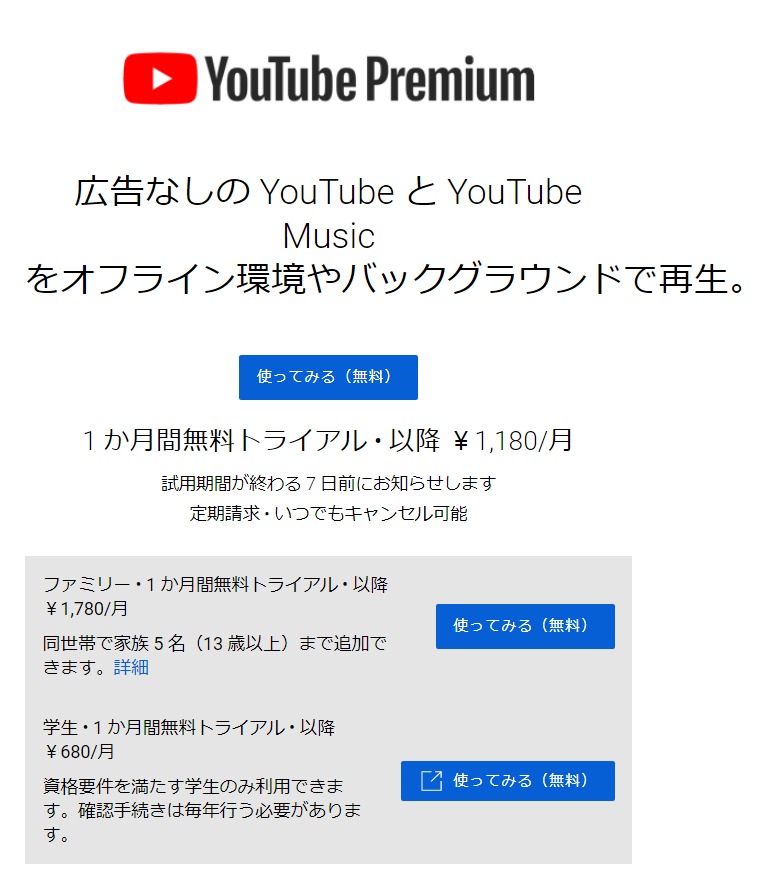
課金してYouTubeプレミアムを利用するには、上記画像の【使ってみる(無料)】のボタンより進んでください。
ここで、注意があります!
1カ月間無料トライアル以降
キャンセルしなければ
自動で課金開始!
上記画像のように、有難いことに、1カ月間無料トライアル期間が設定されています。
もし、お試しして合わない場合は、無料期間中にキャンセル(解約)すれば請求はなく、支払いはゼロですみます。
しかし、キャンセルをしなければ、自動的に契約が継続され、課金が開始されてしまいます。
7日前に通知をしてくれるので、できるだけそのタイミングでキャンセルしましょう!
YouTubeプレミアムの支払い方法を確認しよう!
YouTubeプレミアムの支払い方法は、次の通りです。
①携帯電話料金と合算払い(キャリア決済)
②クレジットカード払い
③デビットカード払い
③その他電子マネーなどの決済方法
- PayPal払い
- Google Play残高(Androidのみ可)
YouTubeプレミアムをキャンセル(解約)すると保存データは消滅する?
YouTubeプレミアムをキャンセル(解約)すると、有料会員の時にダウンロードで保存したデータは削除されてしまいます!
キャンセル(解約)すると
データは消滅!
YouTubeプレミアムをキャンセル(解約)した瞬間から使えなくなる?
YouTubeプレミアムは、月額制のサブスクリプションです。月の途中でキャンセル(解約)しても、契約期間終了までは利用できます。
YouTubeプレミアムを月の途中でキャンセル(解約)したら、返金してもらえる?
YouTubeプレミアムを月の途中でキャンセル(解約)しても、日割り計算などはないので、残念ながら返金はされません!
月の途中でキャンセル(解約)しても
返金なし!
 解約アドバイザー
解約アドバイザーYouTubeプレミアムを確実にキャンセル(解約)する方法と手順
 解約アドバイザー
解約アドバイザーYouTubeプレミアムのキャンセル(解約)はアカウントから!
YouTubeプレミアムのキャンセル(解約)は、以下の手順で登録したアカウントより可能です。
【YouTubeプレミアムのキャンセル(解約)手順】※端末によって多少異なります
1.YouTubeを起動し、YouTubeプレミアムに登録済のアカウント画面を開く
2.アカウント画面の「有料メンバーシップ」をタップ
3.登録している有料サービス一覧画面から「Premium」をタップ
4.登録情報が表示されたら「無効にする」にするをタップ
5.「解約する」をタップ
6.解約の最終確認画面が表示されたら「解約」をタップ
7.「閉じる」をタップ
8.解約完了を知らせるメールが届く
YouTubeプレミアムのキャンセル(解約)をせず一時停止が可能!?
YouTubeプレミアムは、キャンセルしなくても、最大で6カ月間の一時停止が可能です!
最大6カ月
一時停止ができる!
「海外旅行に行く」「受験で忙しい」など、月単位で課金を一時的にストップすることが可能です。なお、手間ではありますが、キャンセルと再登録を繰り返すこともできます。
一時停止を利用する手順は、上記【YouTubeプレミアムのキャンセル(解約)手順】とほぼ同じで、手順5.で「解約する」「一時停止する」を選択するかたちになります。
【YouTubeプレミアムの一時停止の手順】※端末によって多少異なります
1.YouTubeを起動し、YouTubeプレミアムに登録済のアカウント画面を開く
2.アカウント画面の「有料メンバーシップ」をタップ
3.登録している有料サービス一覧画面から「Premium」をタップ
4.登録情報が表示されたら「無効にする」にするをタップ
5.「一時停止する」をタップ
一時停止期間中に再開・キャンセル、どちらもいつでも行えます。
一時停止中は、ダウンロードした動画や音楽はすべて保持されますが、メンバーシップを再開するまで、それらにアクセスすることはできませんので注意してください。
YouTubeプレミアムはアカウント以外からキャンセル(解約)できる!?
YouTubeプレミアムは、残念ながらアカウント以外の方法からは解約できません!
しかし、操作方法がわからなかったり、うまく解約完了までたどりつけない場合などは、下記に問い合わせて解決しましょう!
【ヘルプセンター】
YouTube ヘルプ (google.com)
【コミュニティヘルプフォーラム】
YouTube コミュニティ (google.com)
【住所】
Google LLC, D/B/A YouTube
901 Cherry Ave.
San Bruno, CA 94066
USA
【FAX】
FAX: +1 650-253-0001
また、登録しているアカウントページよりフィードバックも利用できますし、YouTube担当者とのチャットで質問することもできます(ヘルプセンターを表示して、質問などを検索・閲覧していると画面が表示されます)。
YouTubeプレミアムを確実に解約できたか確認する方法
YouTubeプレミアムの解約手順は上記で説明した通りですが、確実に解約するために注意が必要な点がいくつかあります。
 お悩み女性
お悩み女性 解約アドバイザー
解約アドバイザー★YouTubeプレミアムのアプリをアンインストールした
★お問い合わせフォームでキャンセル申請した
★登録したアカウント以外でログインしている
★別のサブスクリプションと間違えてキャンセルしている
上記では、解約にはなりません。
解約完了した場合は、登録しているアドレスに解約完了の内容が明記されたメールが届きます。
また、ご自身のアカウントからも契約状況の確認ができます。
YouTubeプレミアムの契約・解約あるあるQ&A
 解約アドバイザー
解約アドバイザーℚ.キャンセル(解約)したのに、登録が残ってる!
ℚ.動画に広告が表示される!
A.①お住いの地域でYouTubeプレミアムが利用可能かどうか確認してください。
②YouTube Premium メンバーシップの有効期限が切れていないことをご確認ください。有効期限は youtube.com/paid_memberships で確認できます。
③YouTubeプレミアム のメンバーシップに関連付けられているGoogleアカウントにログインしていることを確認してください。
④ウェブサイトに埋め込まれた YouTube 動画を視聴している場合、YouTubeのCookie をブロックしていないことを確認してください。
方法は次のとおりです。
- パソコンで Google Chrome を開きます。
- 画面右上のその他メニュー
> [設定] を選択します。
- 下の [詳細設定を表示] を選択します。
- [プライバシー] セクションで [コンテンツの設定] を選択します。
- [例外の管理] を選択します。
- 「[*.]youtube. com」の例外を作成します。
- 右側にある [閉じる] を選択します。
ℚ.契約の途中でキャンセル(解約)したら、返金してくれる?
ℚ.動画をオフラインに保存できない!
②通信速度を確認してください。
③データの保存容量を確認してください。
④デバイスの数を確認してください。オフライン再生機能は、同時に最大10台のモバイル デバイスで利用できます。
ℚ.一時保存した動画を再生できない!
ℚ.携帯電話の機種変更をしても大丈夫?
ℚ.バックグラウンド再生できない!
②お使いのアプリが最新バージョンであることを確認してください。そのためには、デバイスのアプリストアにアクセスし、保留中のYouTubeアプリの更新があるか確認します。新しいスマートフォンの場合や、最近スマートフォンを復元した場合は、YouTube アプリのバージョンが古くなっている可能性があります(12.0 より前のバージョンは古いと見なされます)。
③モバイルデバイスの設定でYouTubeのバックグラウンドデータが有効になっているか確認してください。
④開いている他のアプリが音声を再生していないことを確認します。他のアプリが音声を再生している間は、バックグラウンド再生は機能しません。
⑤インターネットの通信速度を確認してください。
⑥YouTubeアプリの通知をすべてブロックしていないかどうか確認します。デバイスの設定で確認できます。
ℚ.エラーメッセージが表示される!
YouTubeプレミアムの口コミを見てみると、「広告が表示されないのがストレスフリー」「バックグラウンド再生は最高!」など良い口コミから、「料金が高すぎる」という満足していない口コミまで見かけましたが、《広告が表示されない》というメリットに関しては、かなりの高評価でした。
無料トライアル期間があるので、一度お試しするのも良いかもしれませんね^^